身為 QQ 用戶,想必大家都會在空間中分享自己的照片。為了保護這些照片的版權,合理使用浮水印功能顯得至關重要。 php小編香蕉將針對此需求,在本文中詳細介紹 QQ 空間中照片浮水印功能的設定方法。透過閱讀接下來的內容,您將輕鬆掌握設定照片浮水印,有效保護您的智慧財產權。
1. 在手機中點選開啟QQ進入後,在左上角點選個人頭像開啟一個選單頁面,再在左下角點選選擇「設定」功能。

2. 在設定頁面中找到“隱私權”,並在上面點擊進入。
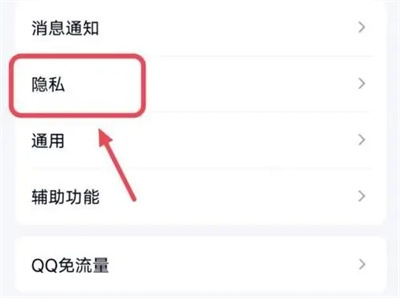
3. 接下來在隱私權頁面裡有一個“權限設定”,看到後在上面點擊。
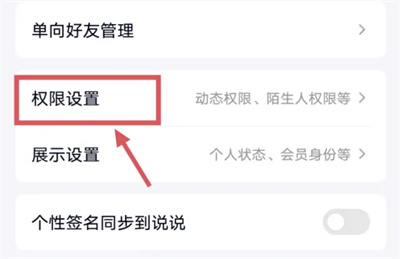
4. 在權限設定頁面中的「空間動態」這項上點選選擇。
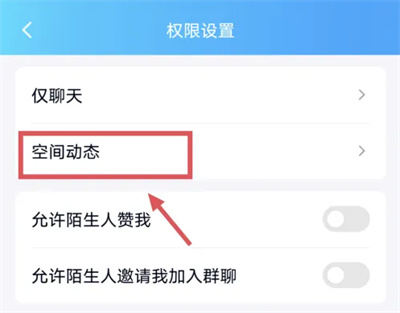
5. 在QQ空間設定頁裡最下方點選「更多設定」進入。
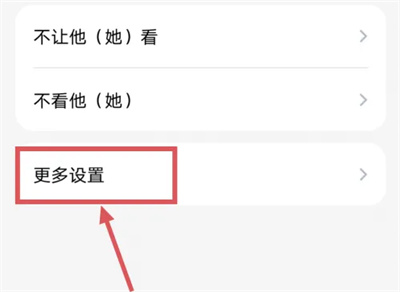
6. 在更多設定頁面裡有一個“通用設定”,在上面點擊開啟。
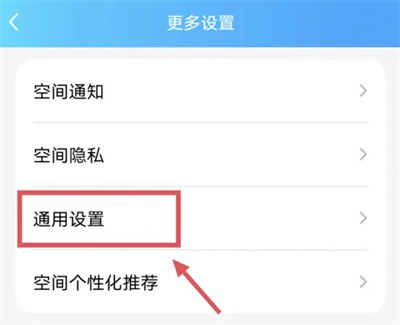
7. 最後在進入的頁面裡找到“照片帶浮水印”,在它的後面點擊對應的開關按鈕設定為開啟狀態即可。
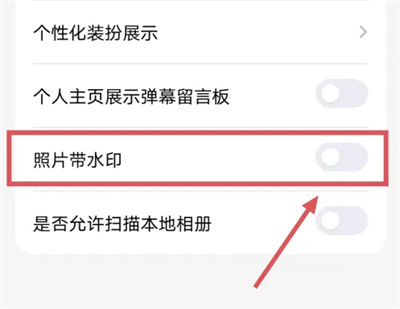
以上是QQ空間照片如何設定浮水印的詳細內容。更多資訊請關注PHP中文網其他相關文章!




